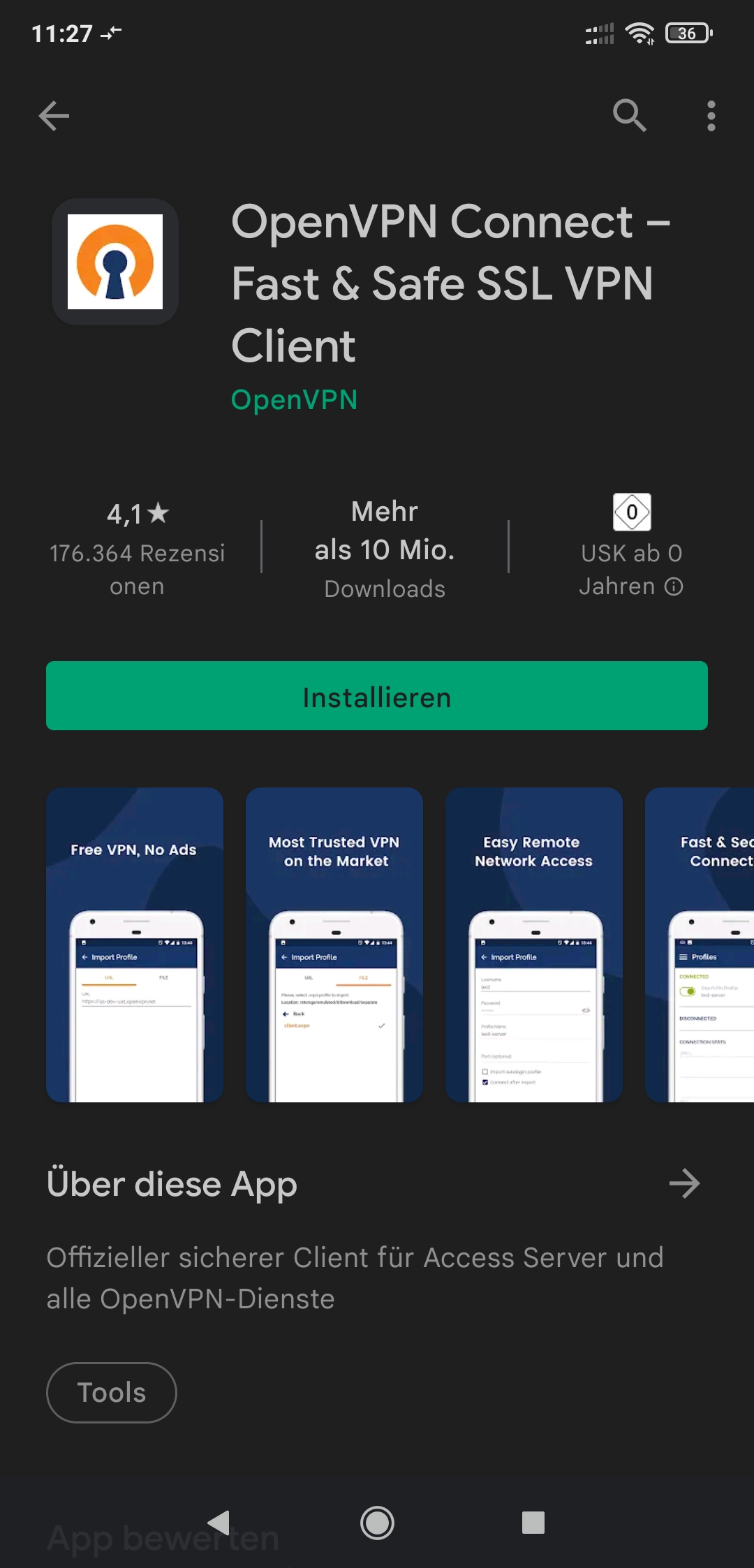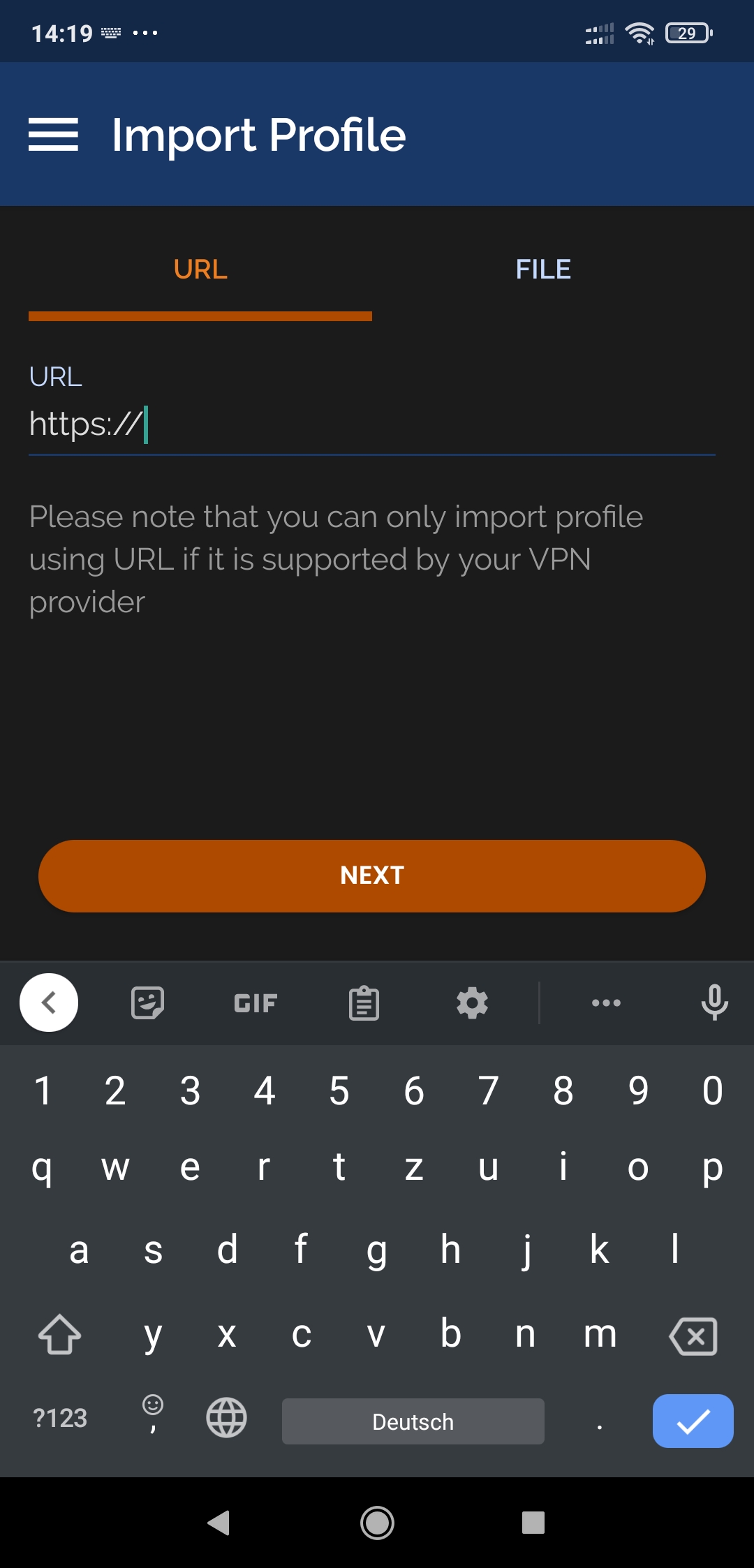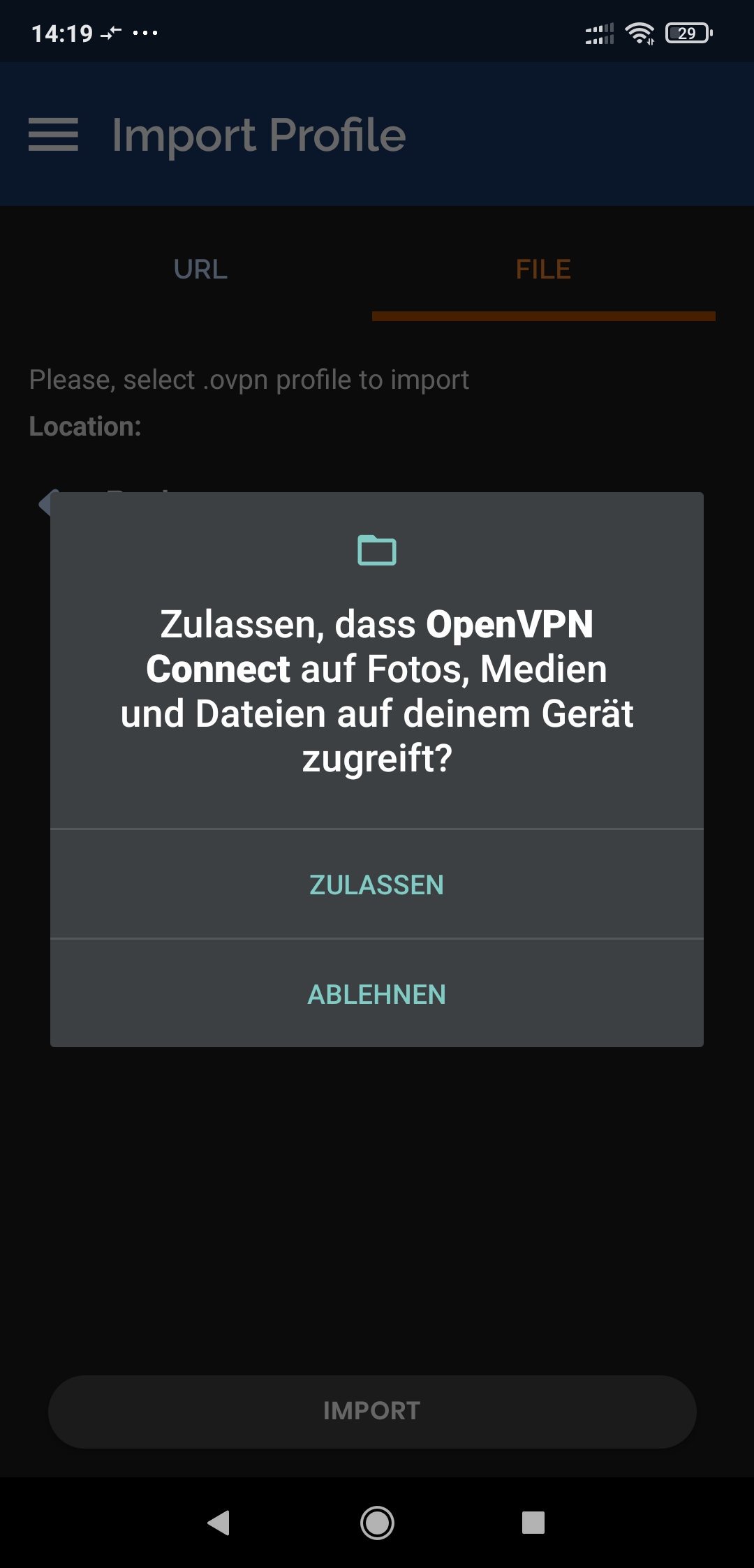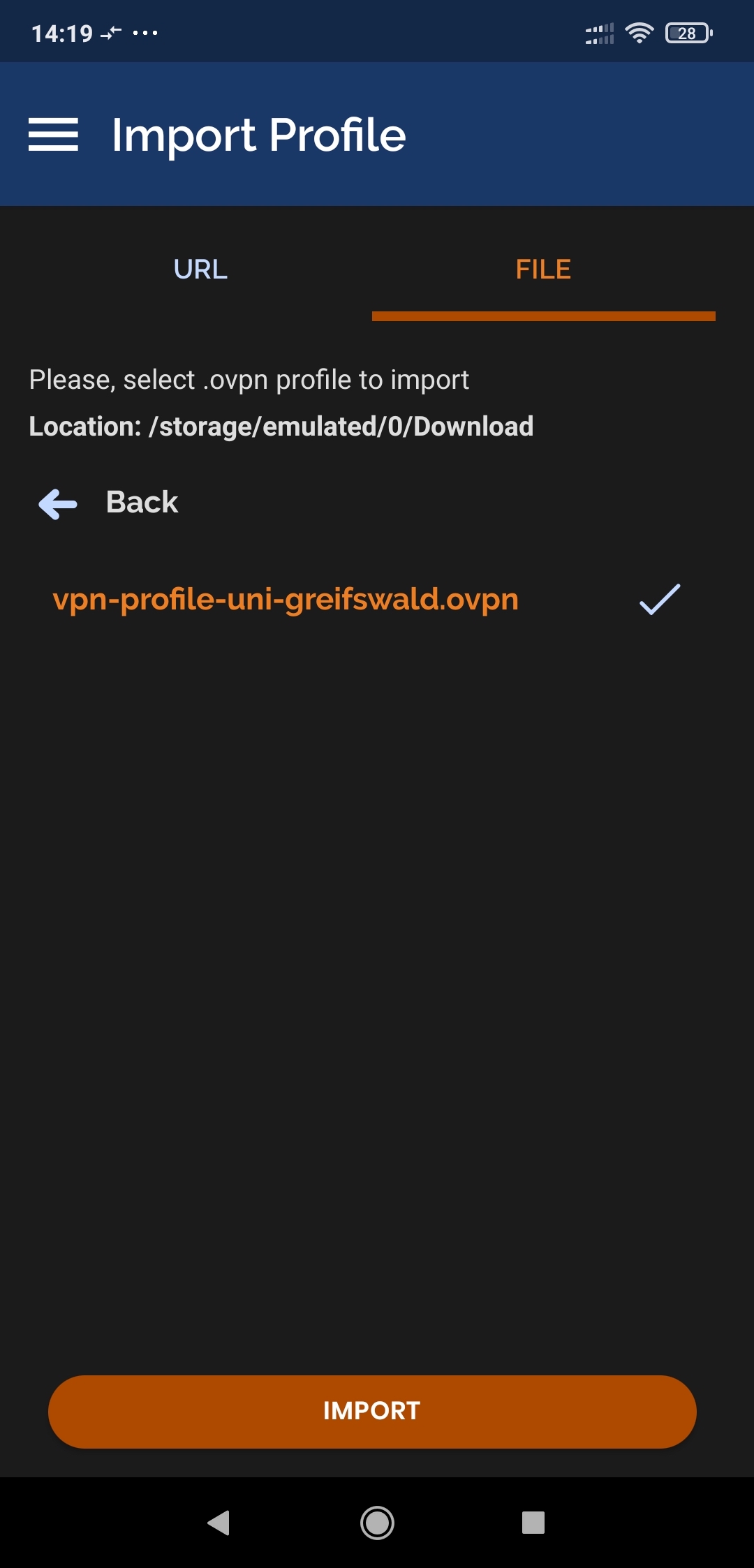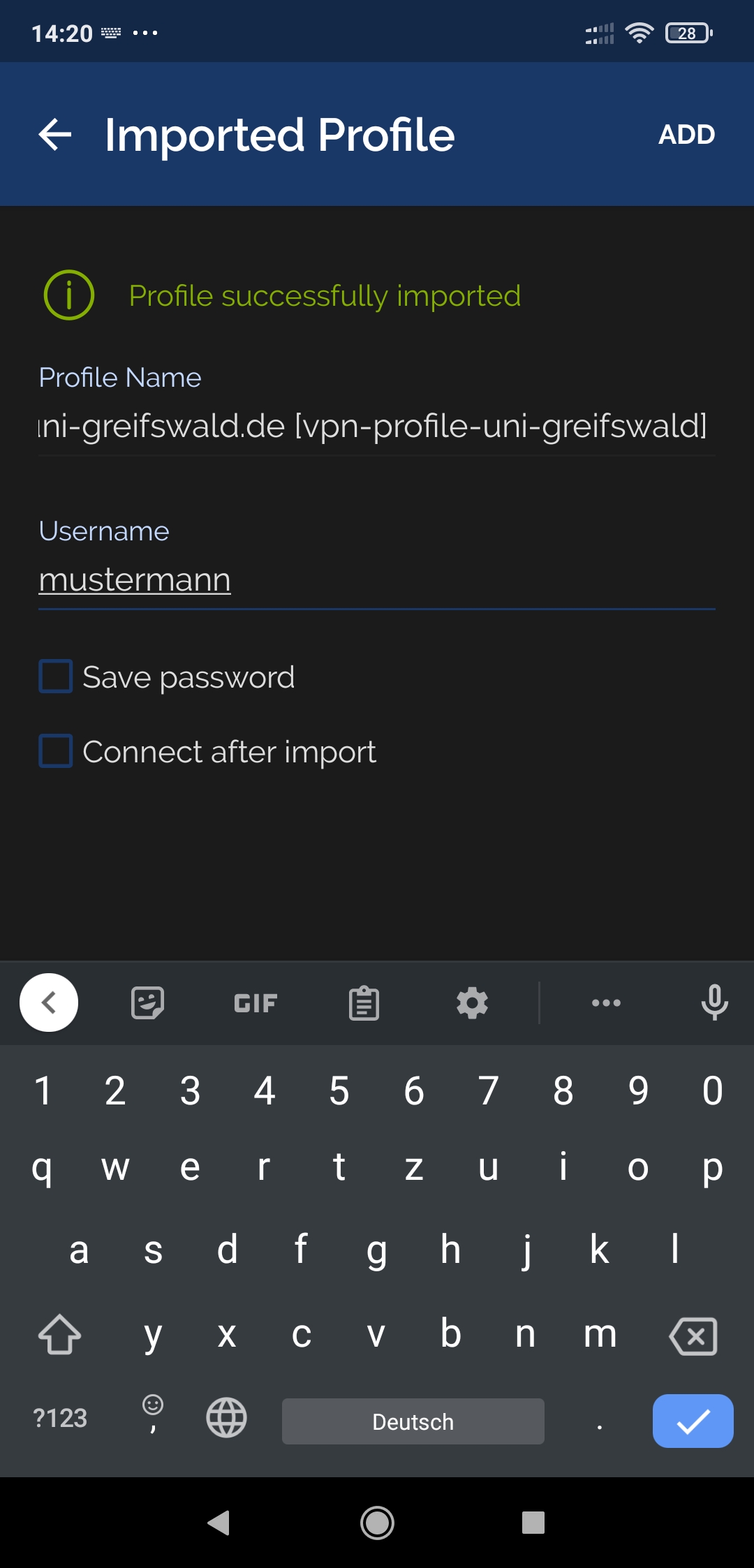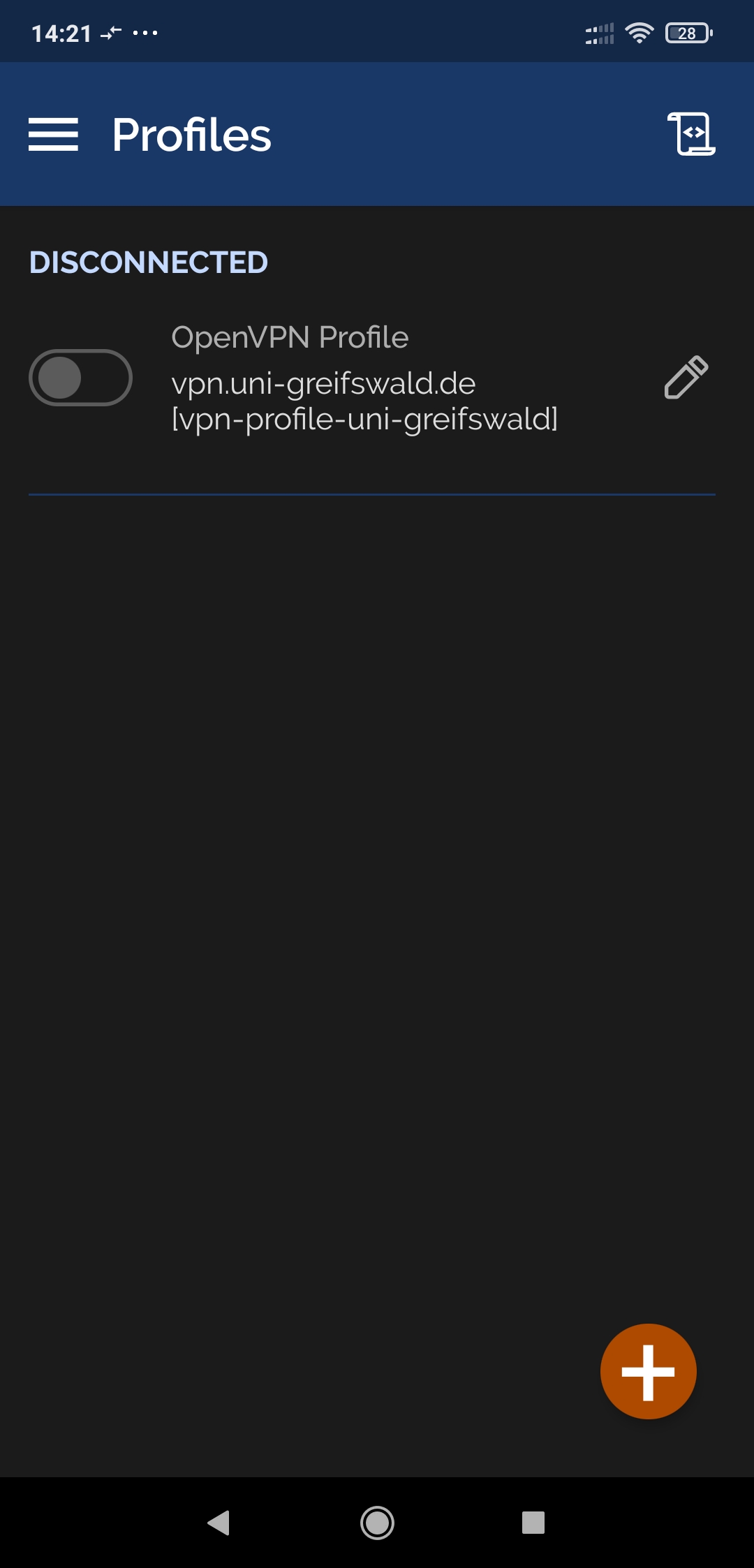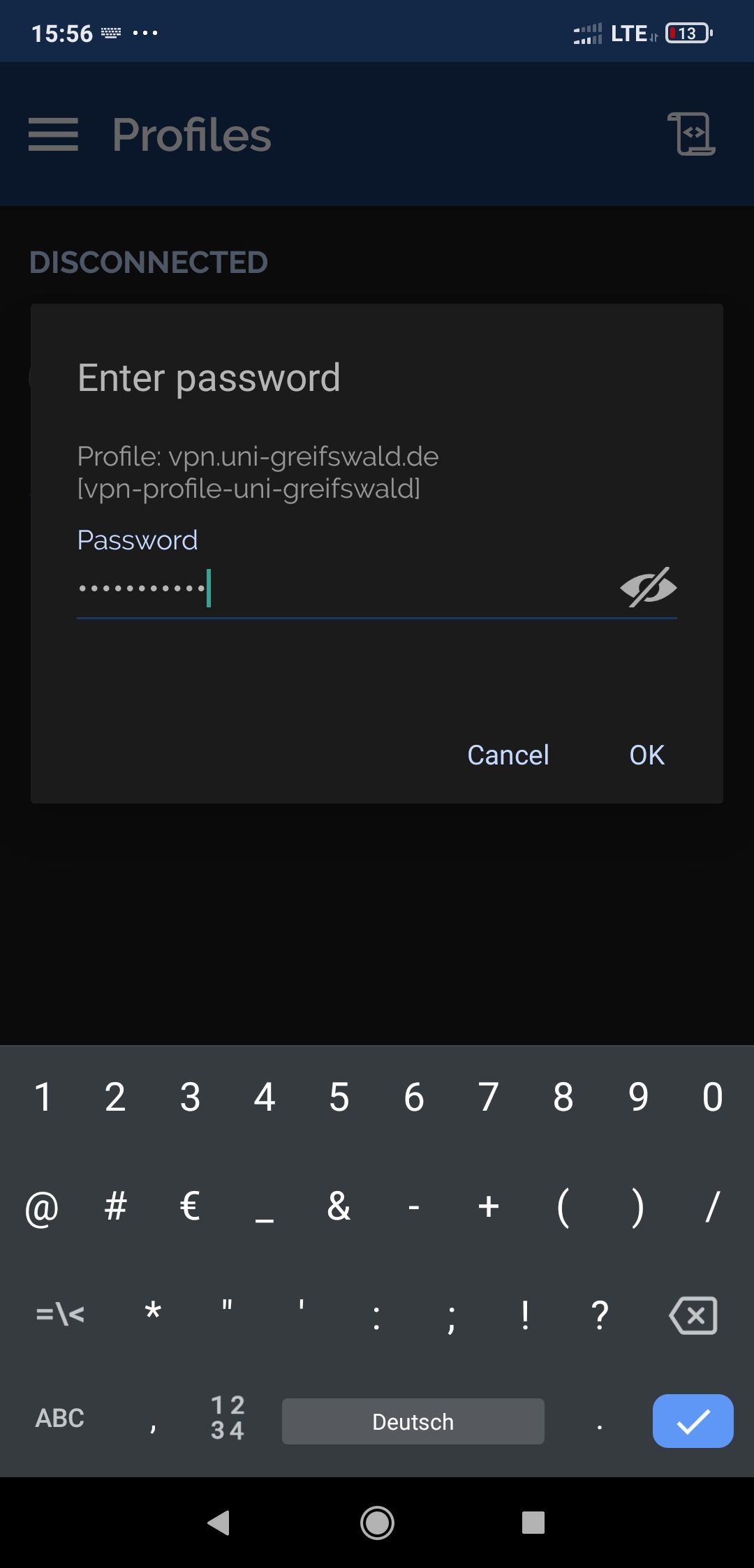VPN-Einrichtung unter Android
Dieser Artikel erläutert die Einrichtung eines VPN-Zugangs für die Verbindung zum Universitätsnetz unter Android.
1. OpenVPN App herunterladen
Als erstes muss der OpenVPN-Client installiert werden. Über den Play Store laden Sie die OpenVPN Connect App und installieren diese auf Ihrem Gerät.
2. Profil-Dateien herunterladen
Laden Sie dazu bitte das VPN-Profil direkt hier mit Ihrem mobilen Gerät herunter.
Anschließend sollte die Profil-Datei in Ihrem Download-Ordner zu finden sein.
3. Import in der OpenVPN Connect App
Öffnen Sie nun die OpenVPN Connect App auf Ihrem Gerät. Sie werden beim ersten Start der App aufgefordert ein VPN-Profil zu importieren. Wählen Sie den Reiter/Tab FILE aus.
Ggf. müssen Sie der App jetzt erlauben, auf Fotos, Medien und Dateien zugreifen zu dürfen. Dies ist notwendig um auf das anfangs heruntergeladene VPN-Profil zugreifen zu können.
Wählen Sie nun das anfangs heruntergeladene VPN-Profil-Datei aus und klicken IMPORT.
4. Benutzernamen eintragen
5. Verbinden
6. Zertifikatsmeldung
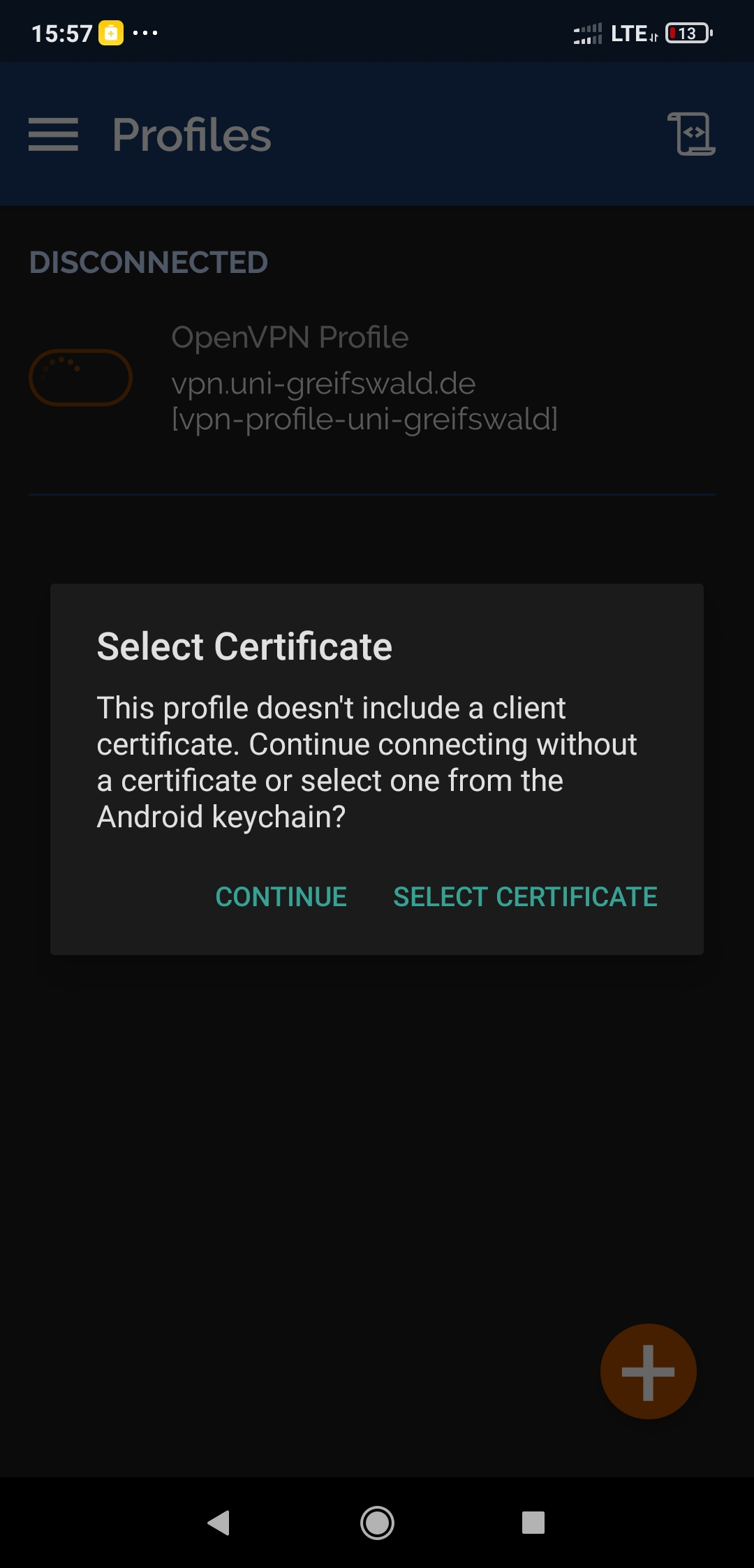
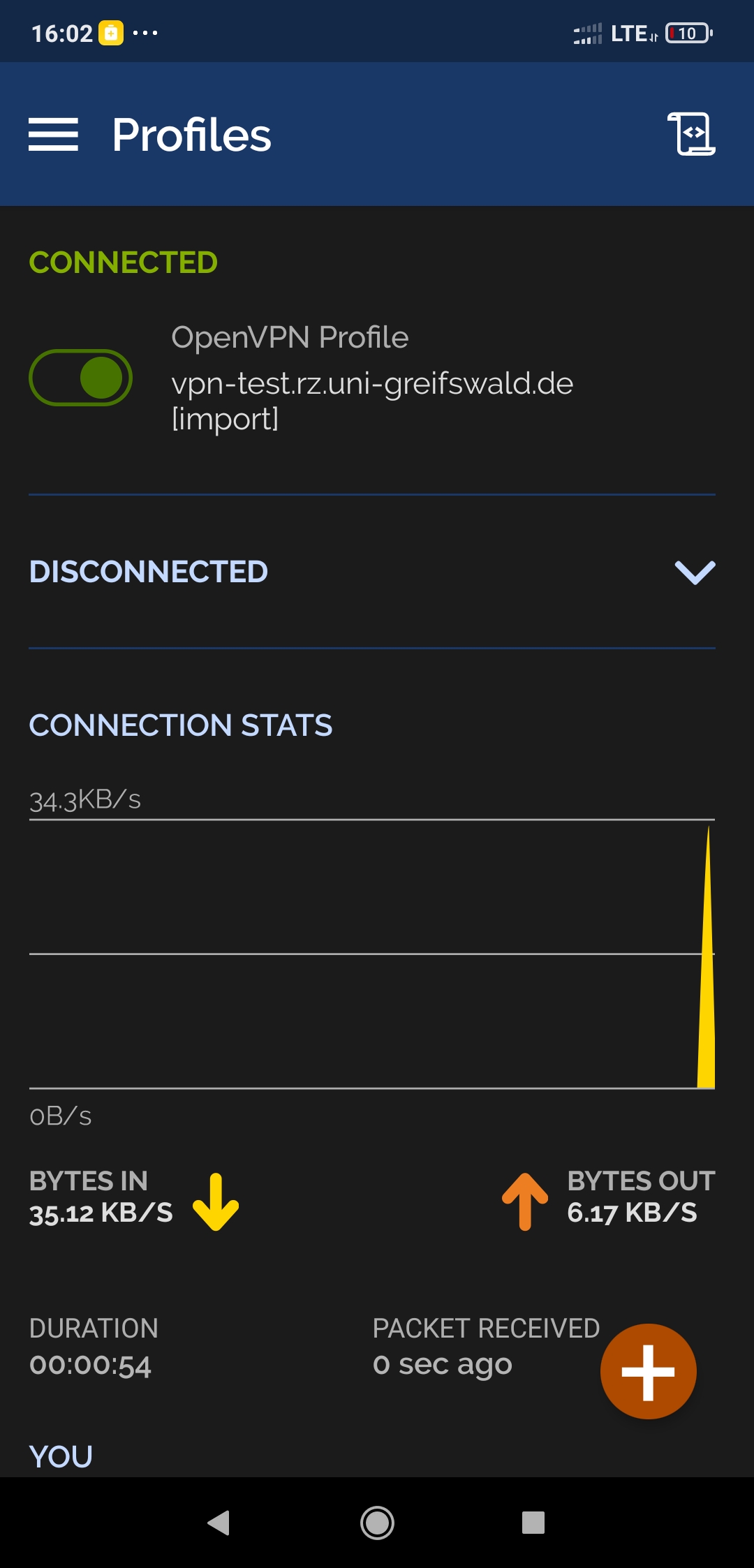
Die Nutzung des VPN-Zugangs erfolgt ausschließlich mit Benutzername und Kennwort. Es werden keine Client-Zertifikate genutzt. Daher überspringen Sie bitte diesen Punkt und fahren mit "Continue" fort.